Kuidas installida Google Play ja Google Appsi Kindle Fire HD-le
Mobiil Kindle Google Play Amazon Juur Android / / March 17, 2020
Kindle Fire HD ostmise üks hoiatus on see, et seda ei tule koos installitud Google Play poodiga. Kui te ei soovi investeerida Amazoni rakendusturule, mis võib olla tehingupüüdja, kui te ei järgi seda juhendit ja installite selle ise!
Amazoni Kindle Fire HD on kasulik väike vidin meediatarbimisel. Üks Amazonase Android-tahvelarvutite rea kõige piiravamaid asju on see, et Google Play poodi pole sinna installitud ega ka hõlpsasti paigaldatav - kui te ei tea, mida teha. Selles sobilikus juhendis näitame teile, kuidas Google Play pood oma Kindle Fire HD-le paigutada, hoolimata Amazoni püüdlustest lukustada teid oma turule.
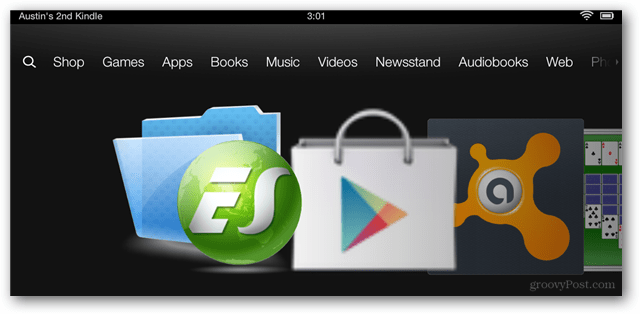
Eeltingimus
- Teie Kindle peab olema juurdunud (klõpsake juhendit)
Lühike juhend
- Laadige alla APK-pakk. Ekstraheerige see oma Kindle Fire'i allalaaditavasse kausta
- Installige ES Explorer Amazon App Store'ist ja lubage kõik juurvalikud
- Lõika ja kleepige GoogleServicesFramework.apk, GoogleLoginService.apk ja AccountAndSyncSettings.apk kausta / system / apps.
- Muutke kõik 3 Google apk'i luba rw - r - r.
- Taaskäivitage Kindle Fire HD
- Lõigake ja kleepige Vending.apk kausta / system / apps /
- Muutke Vending.apk'i õigused rw - r - r
- Installige Vending.apk
- Käivitage rakendus Market Kindle Fire'i rakenduse sahtlist
- Logige oma Google'i konto abil täielikult turule.
- Installige Gplay3.8.17.apk ja seejärel Market-last-update.apk.
- Turgu tuleks nüüd värskendada uusimasse Google Play poodi.
- Turu vaikesätetest vabanemiseks eemaldage MarketIntentProxy.apk kataloogist / system / apps /
Kas vajate rohkem üksikasju? Tutvuge täieliku juhendiga allpool.
Üksikasjalik juhend
Laadige see ZIP alla mis sisaldab kuut erinevat Google APK-faili. Ekstraheerige need oma arvuti kausta ja teisaldage APK-failid siis oma Kindle Fire HD allalaadimiskausta.
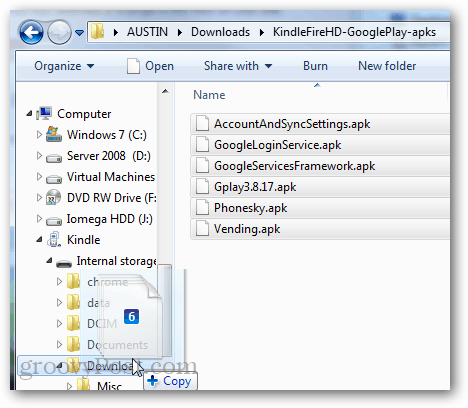
Nüüd avage Kindle Fire HD-l Amazon Appsi pood ja installige ES File Explorer, siis avage see.
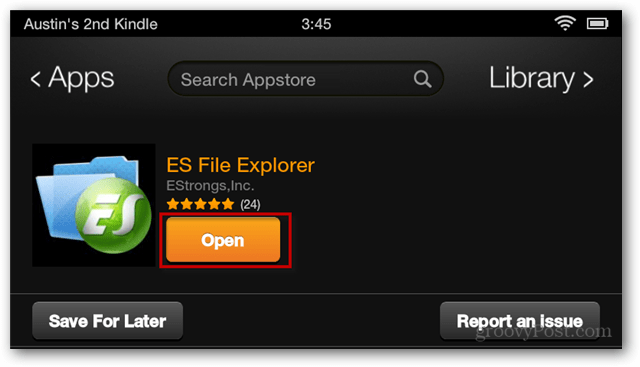
Toksake rakenduses ES File Explorer ekraani allosas menüünuppu ja koputage seejärel nuppu Seaded. Järgmisena kerige alla ja avage juuriseaded.
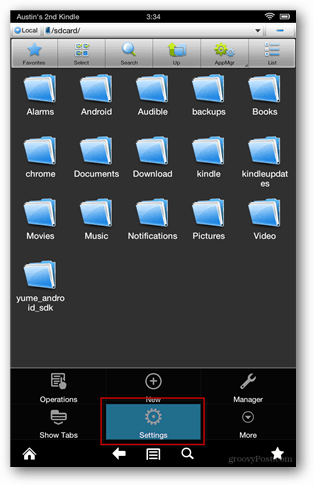
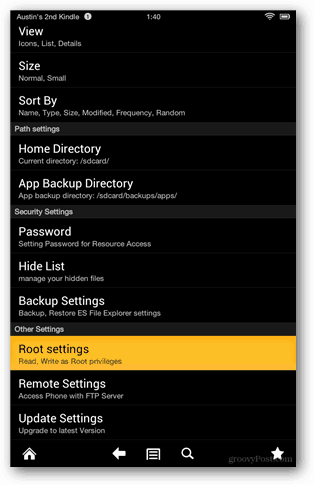
Kontrollige kõiki sellelt ekraanilt leitud 4 seadet. Superkasutaja hüppab õigustaotlusega, kindlasti lubage see.
Märge: Mul oli siin küsimus, kus Superuser ei hüppa enne, kui käivitasin Superuseri rakenduse Kindle'i rakenduste sahtlist eraldi. Kui Root Exploreri ruut muutub halliks, sulgege lihtsalt ES File Explorer ja avage see uuesti.

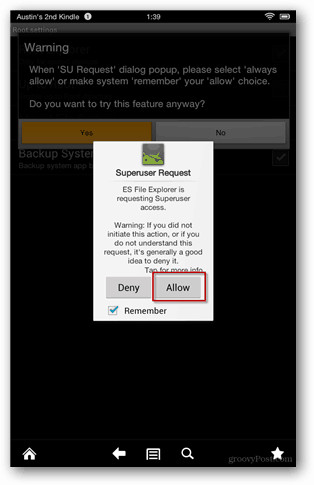
Sirvige kausta Kindles Download ja valige järgmised 3 APK-faili:
- GoogleServicesFramework.apk
- GoogleLoginService.apk
- KontoAndSyncSettings.apk
Kopeerige või lõigake ja kleepige (teisaldage) need failid kausta / süsteem / rakendus / kausta. Enne nende installimist peame korrigeerima iga apk-i õigusi. Selleks vajutage pikalt rakenduse nime kohale ja valige Atribuudid.
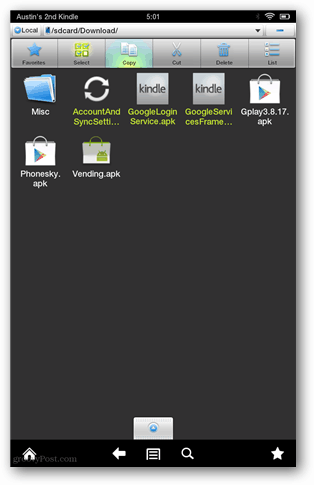
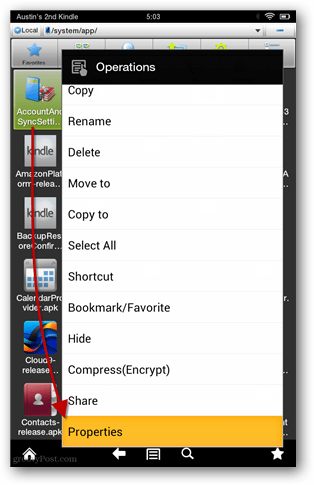
Seadistage atribuutide aknas iga AP jaoks rw-r – r–, need on jälle järgmised:
- GoogleServicesFramework.apk
- GoogleLoginService.apk
- KontoAndSyncSettings.apk
Kui need õigused tunduvad segane, vaadake allolevaid ekraanipilte.
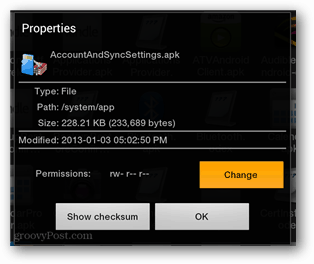
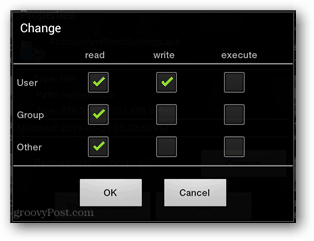
Kui õigused on seatud, installige kolm äsja muudetud ja kataloogi / system / app / kolinud rakendust.
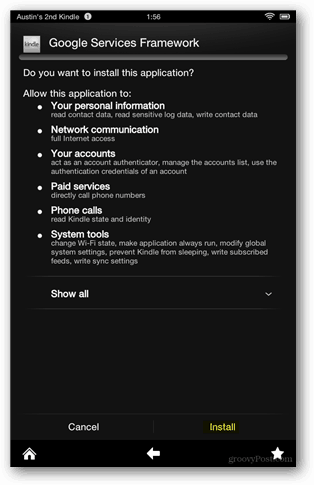

Pärast rakenduste installimise lõpetamist taaskäivitage Fire HD, lülitage see välja ja uuesti sisse.
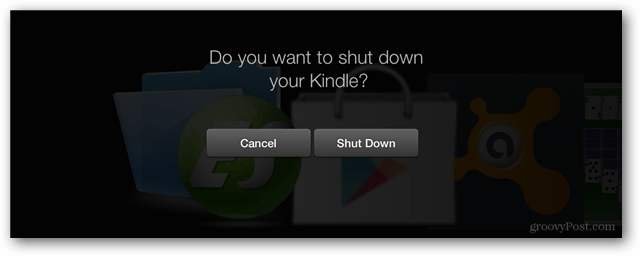
Laadige ES File Explorer varundatud ja minge uuesti kausta Laadi alla. Seekord koputage Vali, toksake Vending.apk ja koputage seejärel Lõika. Nüüd tuleks rakendus Vending.apk lõikelauale salvestada ja me saame seda teisaldada.
Kasutage nuppu Üles, et jõuda Kindle Fire HD juurkataloogi.
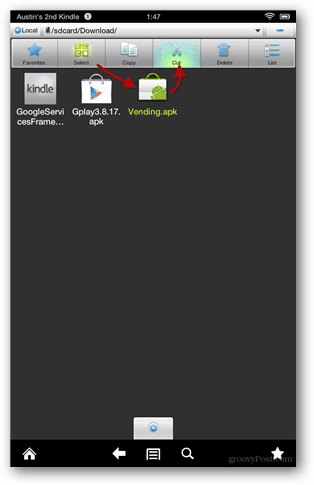
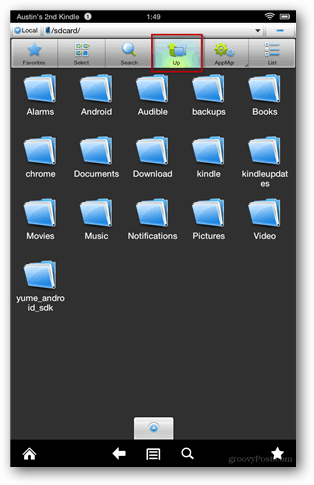
Sirvige kausta / süsteem / rakendus / kaust ja puudutage seejärel nuppu Kleebi, et siin Vending.apk teisaldada. Kui see on teisaldatud, minge alla ja vajutage selle kontekstimenüü avamiseks pikka nuppu Vending.apk.

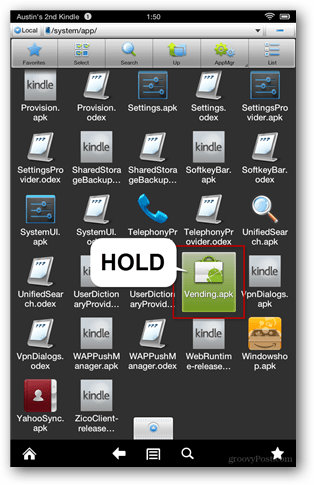
Valige kontekstimenüüst Atribuudid ja toksake seejärel litsentside loendi kõrval asuvat Muuda.
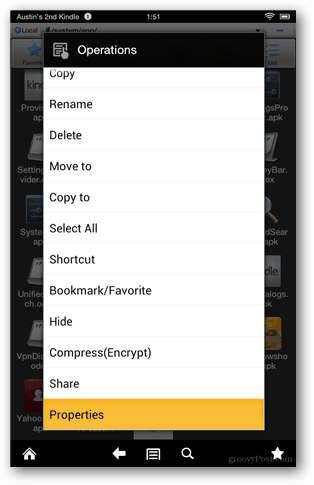
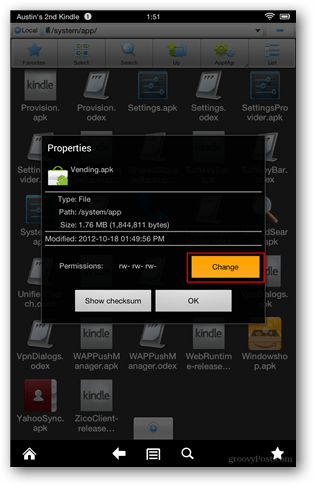
Load tuleb seada järgmisele seadistusele, nagu on näidatud alloleval ekraanipildil.
- Kasutaja: lugema kirjutama
- Grupp: loe
- Muud: loe
Kui õigused on seatud, minge edasi ja puudutage selle avamiseks nuppu Vending.apk.
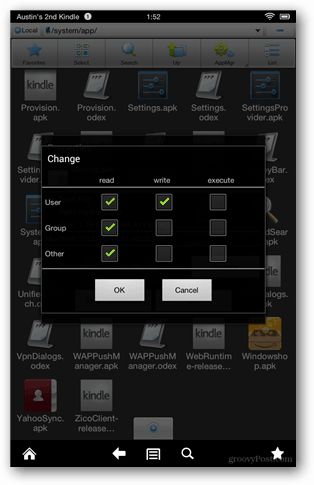
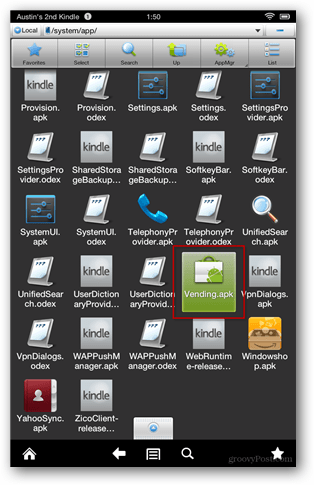
Fire HD küsib teilt, kas soovite süsteemirakenduse asendada. Klõpsake nuppu OK ja installige seejärel rakendus Market.
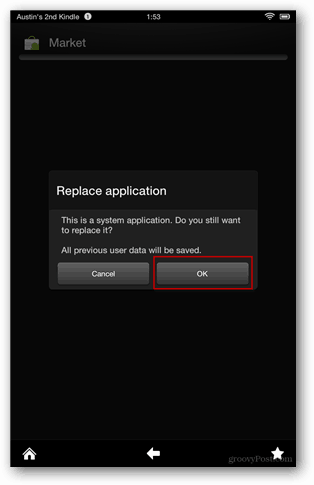
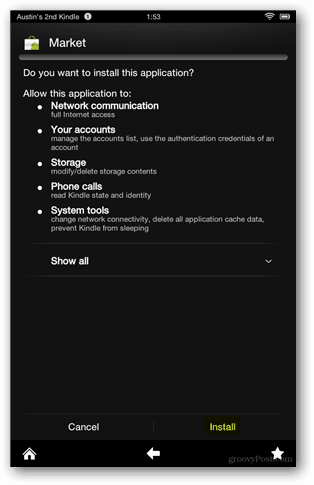
Nüüd väljuge ES File Explorerist ja naaske Kindle'i rakenduste sahtlisse. Käivitage siin Market'i rakendus ja seejärel viige oma Google'i konto abil sisse logimisprotsess lõpule.
Märge: Kui jätate selle sammu vahele, ei saa te pärast Market'i versioonile Google Play uuendamist Google'i sisse logida.
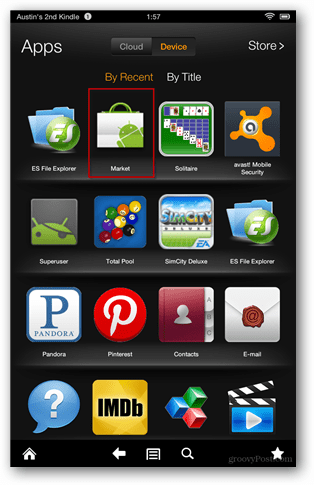
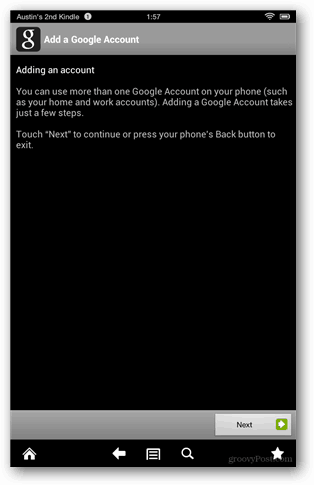
Kui olete Google'i turule edukalt sisse loginud, väljuge sellest.
Avage ES File Exploreri varundamine ja sirvige uuesti kausta Laadi alla, seekord avage ja installige fail Gplay3.8.17.apk.

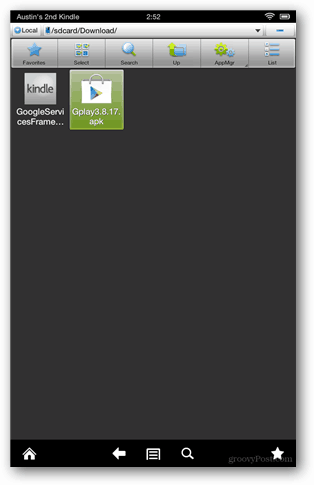
Fire HD küsib taas, kas soovite süsteemirakenduse asendada. Klõpsake nuppu OK ja seejärel Installige Google Play pood.
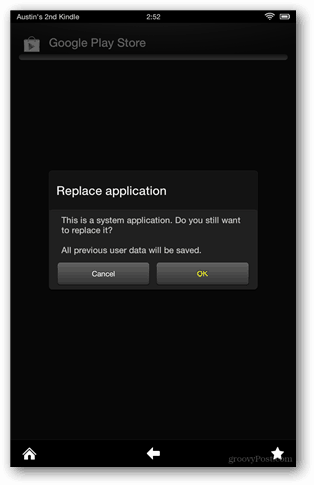
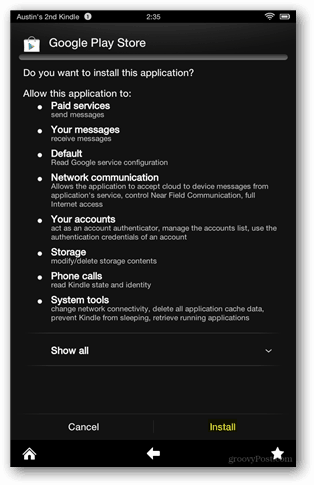
Kui Google Play pood on värskendatud, on järele jäänud viimane värskendus. Töö lõpetamiseks käivitage Market-last-update.apk.
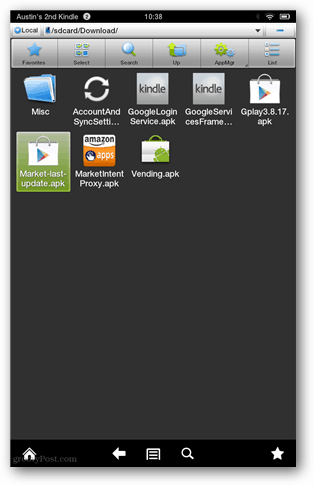
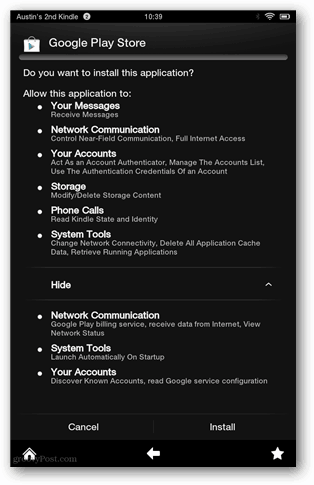
Peaaegu valmis! Google Play pood on nüüd teie Kindle Fire HD-l ja valmis rokkima. Pääsete juurde oma rakenduste sahtlist ja ka karussellilt või lemmikribalt. Korrastamiseks on jäänud vaid paar asja.
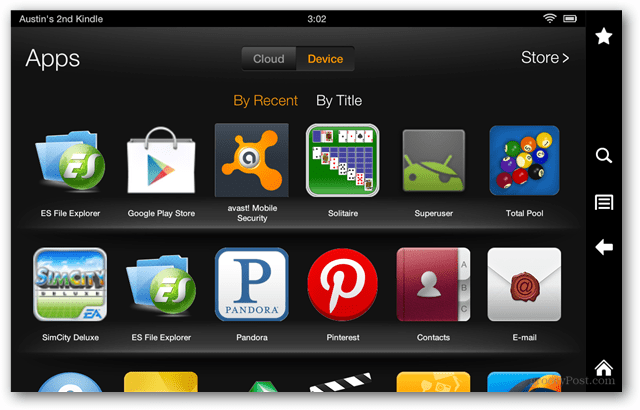
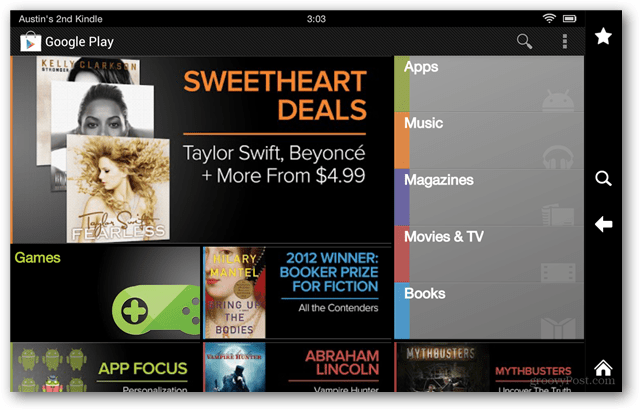
Amazon mõtles ette ja pani Kindle Fire'i turule puhverserveri, mis suunab rakenduse lingid Amazoni rakenduste poodi igaks juhuks, kui kasutajad oleksid piisavalt nutikad, et Google Play tööle saada. Niisiis, kui te ei soovi, et Amazon kaaperdaks oma turulinke, eemaldage MarketIntentProxy.apk kataloogist / system / app /. See tähendab kas kustutamist või selle turvaliseks hoidmiseks allalaadimiste kausta teisaldamist.

Ärge unustage, kui olete lõpetanud sisenemise ES File Exploreri ja lahti failisüsteemi, nii et see pole enam haavatav pahavara ümberkirjutamiste ja ärakasutamise eest.
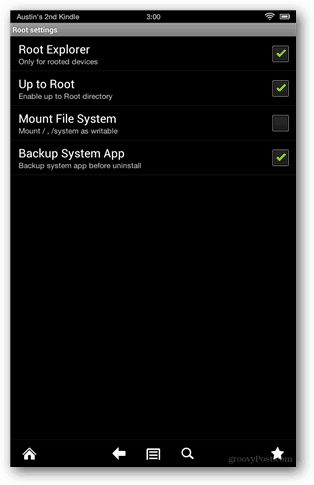
Krediiti selle meetodi eest ja APK originaalfailide leidmise eest saate stopper kell XDA-st.
Veaotsing
Kas te ei saa ühendust? Kui teil tekib ühenduse viga, proovige GoogleServicesFramework.apk uuesti installida ja taaskäivitage.
Küsimused, mõtted? Pange kommentaar alla ja saate oma vaeva näha!



